在追求高效办公的今天,WPS作为常用的办公软件之一,深受广大商务人士的青睐。在使用WPS进行工作时,正确的文件配置设置能大大提高工作效率。本文将为您详...
2025-04-02 13 wps
随着移动办公需求的日益增长,WPS作为一款广受欢迎的办公软件,也在不断地推出新功能以满足用户的需求。WPS的拍照功能是一项极具实用性的创新,它允许用户快速将纸质文档转化为可编辑的电子文档。本文将为您提供详细的步骤指导,帮助您轻松掌握手机WPS拍照功能的使用方法。
WPS(WordProcessingSoftware,文字处理软件)的拍照功能融合了扫描仪的功能,利用手机的摄像头拍摄文档或图片,并通过智能算法优化图片质量,将其转换为可编辑的电子文档格式。该功能支持多种格式输出,如Word、PDF等,极大地方便了用户随时随地进行文档的处理和分享。
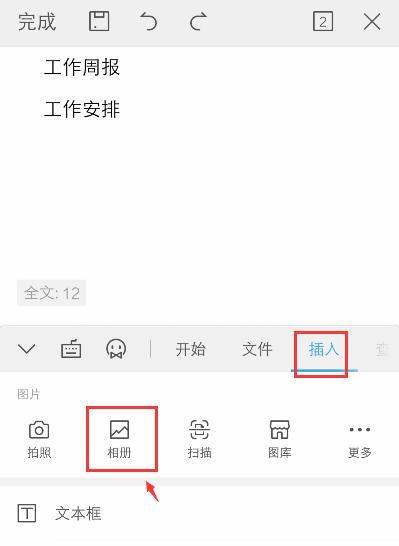
步骤1:打开WPSOffice应用
请确保您的手机已经安装了最新版的WPSOffice应用。打开应用后,在主界面选择“工具箱”。
步骤2:选择拍照或文档扫描功能
在工具箱中找到“拍照扫描”或“文档扫描”功能,点击进入。
步骤3:允许WPS访问相机
如果应用没有权限访问您的相机,系统可能会弹出提示。请允许WPS访问您的相机,以便进行拍摄。
步骤4:调整相机设置
在拍摄之前,您可以调整相机的设置来获得更好的拍照效果。一般来说,系统会提供自动调节、手动调节和多种滤镜选项。
步骤5:拍摄文档
将相机对准您需要转换的文档,确保文档在镜头中清晰可见,然后按下快门键进行拍摄。建议拍摄时保持手机稳定,以获得更清晰的图片。
步骤6:优化图片质量
WPS会自动优化图片质量,如果系统检测到文档边缘有阴影或其他干扰物,可以使用内嵌的裁剪和编辑工具进行调整。
步骤7:选择输出格式
您可以选择输出的文档格式,是Word还是PDF,或者直接以图片格式保存。
步骤8:保存或分享文档
完成文档的拍摄和编辑后,选择保存路径,将文档保存到手机或者直接分享给他人。
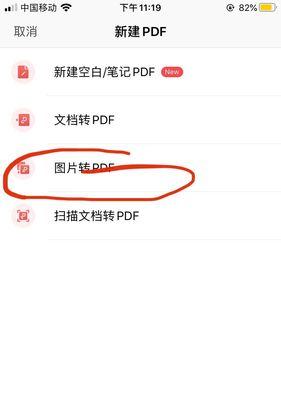
如何提高拍摄效果?
拍摄时确保文档平整、光线均匀,避免反光和阴影。如果文档边缘不整齐,可以在拍摄前使用WPS提供的裁剪功能进行调整。
拍摄文本多的文档时应注意什么?
如果文档文本较多,建议在拍摄前调整灯光或在自然光下拍摄,以提高文字的清晰度和识别准确率。
如何快速分享或打印文档?
在拍照后,WPS允许您直接通过邮件、社交媒体或打印服务分享或打印文档。
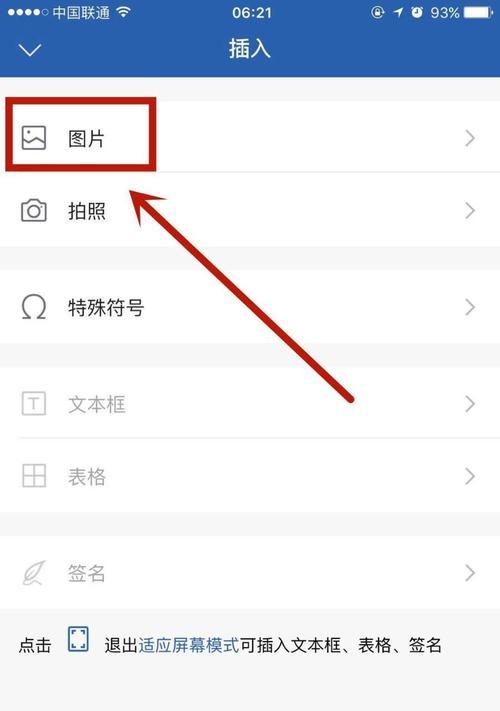
拍照功能无法识别文档边缘怎么办?
如果拍照功能无法自动识别文档边缘,可以尝试手动调整边缘识别线,或使用裁剪工具手动裁剪图片。
如何解决文字识别不准确的问题?
在文字识别不准确时,可以尝试调整对比度或亮度,并确认文档表面平整无皱褶。如果问题依然存在,可以使用WPS的文字编辑功能手动更正。
使用拍照功能时遇到应用崩溃怎么办?
如果遇到应用崩溃的问题,建议先卸载WPS应用,然后重新下载最新版本安装。同时,确保手机操作系统为最新版本,以避免兼容性问题。
WPS的拍照功能简化了文档转换的流程,使得从拍摄到编辑的整个过程变得简单快捷。通过遵循上文提供的操作指南和技巧,您将能够高效地利用这一功能,提升移动办公的便利性。面对WPS拍照功能中的常见问题,本文也提供了诸多实用的解决方案,帮助您克服使用中可能遇到的障碍。随着技术的不断进步和用户需求的不断拓展,WPS将继续优化和完善拍照功能,为用户提供更高质量的服务。
标签: wps
版权声明:本文内容由互联网用户自发贡献,该文观点仅代表作者本人。本站仅提供信息存储空间服务,不拥有所有权,不承担相关法律责任。如发现本站有涉嫌抄袭侵权/违法违规的内容, 请发送邮件至 3561739510@qq.com 举报,一经查实,本站将立刻删除。
相关文章
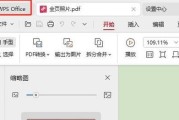
在追求高效办公的今天,WPS作为常用的办公软件之一,深受广大商务人士的青睐。在使用WPS进行工作时,正确的文件配置设置能大大提高工作效率。本文将为您详...
2025-04-02 13 wps
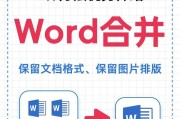
在日常办公中,我们经常需要将多个文档合并为一个以方便管理和传递。WPSOffice提供了方便快捷的文档合并功能,本文将详细为您介绍如何使用WPS合并文...
2025-01-10 118 wps

在使用WPSOffice办公软件时,时不时跳出的广告弹窗会让很多朋友感到困扰,特别是在追求高效率工作或学习的环境下,广告无疑是一种干扰。有没有简单有效...
2025-01-09 206 wps
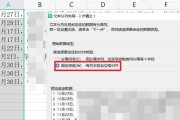
在工作或者学习当中,我们经常会遇到需要将多个文档合并为一个文件以便更加高效地管理和分享的情况。WPS作为一款常用的办公软件,它提供了多种文档合并的方法...
2025-01-08 39 wps
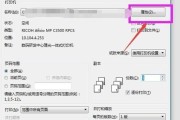
在这个信息爆炸的时代,移动办公已经成为许多人生活和工作的一部分。WPSOffice作为一款备受欢迎的办公软件,深受广大用户的喜爱。然而,如何将WPS设...
2025-01-08 108 wps

在使用WPS表格进行数据操作时,我们可能会遇到一些问题,比如下拉填充时数字不变的问题。这种情况可能会让一些用户感到困惑和不便。但别担心,接下来我将通过...
2025-01-08 131 wps